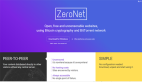本文介绍如何手动卸载 SQL Server 的独立实例。使用本主题中提供的步骤,您还可以准备系统以便重新安装 SQL Server。
重要提示
若要维护或更新 SQL Server 实例,您必须是拥有“作为服务登录”权限的本地管理员。
使用此过程卸载 SQL Server 之前,请注意以下重要信息:
建议使用“控制面板”中的“添加或删除程序”卸载 SQL Server。
如果您当前并行具有 SQL Server 2008 R2 和 SQL Server 2008 实例,或先前在此计算机上安装了 SQL Server 2008 R2,请参阅 SQL Server 2008 R2 和 SQL Server 2008 的并行实例的注意事项。
在同时运行 SQL Server 和早期 SQL Server 版本的计算机上,企业管理器和其他依赖于 SQL-DMO 的程序可能被禁用。这可发生在以下情况中:
并行安装了 SQL Server 2008 R2、SQL Server 2008、SQL Server 2000 和 SQL Server 7.0 四者中的任意组合之后,又卸载了其中任何一个或多个实例。
并行安装了 SQL Server 2000 和 SQL Server 2008;或安装了 SQL Server 2008 R2(其中在安装 SQL Server 2008 或 SQL Server 2008 R2 之后安装了 SQL Server 2000)。
这个问题是由于删除了 SQL Server SQL-DMO COM 库的注册造成的。若要重新启用企业管理器和对 SQL-DMO 有依赖关系的其他程序,请在命令提示符处运行 regsvr32.exe sqldmo.dll 以注册 SQL-DMO。有关详细信息,请参阅SQL Server 安装故障排除。
从内存大小为最小必需物理内存量的计算机中删除 SQL Server 组件前,请确保有足够大小的页文件。页文件大小必须等于物理内存量的两倍。虚拟内存不足会导致无法完整删除 SQL Server。
在 SQL Server 2005 中,SQL Server Browser 是与 数据库引擎 或 Analysis Services 一起集成安装的。在 SQL Server 2008 和 SQL Server 2008 R2 中,SQL Server Browser 是单独安装的,并且随同数据库引擎或 Analysis Services 一起自动执行。如果有多个 SQL Server 2008 或 SQL Server 2008 R2 实例,则 SQL Server Browser 将在卸载 SQL Server 2008 或 SQL Server 2008 R2 的最后一个实例后自动卸载。
但是,如果在卸载 SQL Server 2008 或 SQL Server 2008 R2 的最后一个实例之后,存在 SQL Server 2005 的实例,则 SQL Server Browser 将保持已安装状态,以帮助连接到 SQL Server 2005 的实例。您可以保留随 SQL Server 2005 一起安装的 SQL Server Browser,它将仍可正常使用。
如果您要卸载 SQL Server 2008 的所有组件,则必须从“控制面板”中的“程序和功能”手动卸载 SQL Server Browser 组件。如果在 SQL Server 2005 实例存在时删除 SQL Server 2008 Browser,则到 SQL Server 2005 的连接可能中断。在这种情况下,可以通过下面的一种方法重新安装 SQL Server Browser:
使用“控制面板”中的“程序和功能”修复 SQL Server 2005 实例。
安装 SQL Server 2005 数据库引擎实例或 Analysis Services 实例。
安装 SQL Server Management Studio 和 SQL Server Integration Services 时,会安装 SQL Server Compact 运行时和查询工具。如果您创建涉及 SQL Server Compact 的复制订阅,将会安装 SQL Server Compact Server 工具。当卸载 SQL Server 服务器和工具时,不自动卸载这些工具。您需要从“控制面板”中的“程序和功能”手动卸载 SQL Server Compact 组件。
删除 SQL Server 之前,请先执行以下步骤:
备份您的数据。 尽管这不是必需的步骤,但您可能希望按照当前的状态保存数据库。可能还希望保存对系统数据库所做的更改。无论哪种情况,请确保先备份数据,再卸载 SQL Server。或者,将所有数据和日志文件的副本保存在 MSSQL 文件夹以外的文件夹中。卸载期间 MSSQL 文件夹将被删除。
必须保存的文件包括以下数据库文件。以下文件作为 SQL Server 的一部分安装:
Distmdl.*
Master.*
Mastlog.*
Model.*
Modellog.*
Msdbdata.*
Msdblog.*
Mssqlsystemresource.*
Northwind.*(该数据库是可选安装。)
Pubs.*
Pubs_log.*
Tempdb.*
Templog.*
ReportServer[$InstanceName](这是 Reporting Services 的默认数据库。)
ReportServer[$InstanceName]TempDB(这是 Reporting Services 的默认临时数据库。)
删除本地安全组.卸载 SQL Server 之前,应先删除用于 SQL Server 组件的本地安全组。
停止所有SQL Server服务。建议先停止所有 SQL Server 服务,然后再卸载 SQL Server 组件。活动的连接可能会使卸载过程无法成功完成。
使用具有适当权限的帐户。 使用 SQL Server 服务帐户或具有同等权限的帐户登录到服务器。例如,可以使用本地 Administrators 组的成员帐户登录到服务器。
卸载 SQL Server 2008 R2 实例
若要开始卸载过程,请从“开始”菜单,单击“控制面板”,然后双击“添加或删除程序”。
选择要卸载的 SQL Server 组件,然后单击“更改/删除”。此时将启动 SQL Server 安装向导。
将运行安装程序支持规则以验证您的计算机配置。若要继续,请单击“确定”。
在“选择实例”页上,使用下拉框指定要删除的 SQL Server 实例,或者指定与仅删除 SQL Server 共享功能和管理工具相对应的选项。若要继续,请单击“下一步”。
在“选择功能”页上指定要从指定的 SQL Server 实例中删除的功能。
将运行删除规则以验证是否可以成功完成删除操作。如果安装程序检测到此计算机上具有 SQL Server 2008,您将看到一条警告。卸载共享的组件可能将 SQL Server 2008 实例呈现为不可用。有关详细信息,请参阅SQL Server 2008 R2 和 SQL Server 2008 的并行实例的注意事项。
在“准备卸载”页上查看要卸载的组件和功能的列表。
“安装进度”页将显示安装状态。
在“完成安装”页上单击“关闭”退出安装向导。
重复步骤 2-9,直到删除所有 SQL Server 2008 R2 组件
【编辑推荐】